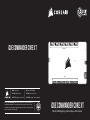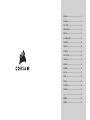Corsair iCUE COMMANDER CORE XT Användarmanual
- Typ
- Användarmanual

iCUE COMMANDER CORE XT
WEB: corsair.com
PHONE: (888) 222-4346
SUPPORT: support.corsair.com
BLOG: corsair.com/blog
FORUM: forum.corsair.com
YOUTUBE: youtube.com/corsairhowto
© 2020 CORSAIR MEMORY, Inc. All rights reserved. CORSAIR and the sails logo
are registered trademarks in the United States and/or other countries. All other
trademarks are the property of their respective owners. Product may vary slightly
from those pictured. 49-002296 AB Smart RGB Lighting and Fan Speed Controller
iCUE COMMANDER CORE XT
65 4 3 2 1
FANS
RGB
TEMP 2
TEMP 1
ID
65 4 3 2 1
RGB HUB

ENGLISH ....................................................... 1
FRANÇAIS ..................................................... 5
DEUTSCHE ................................................... 9
NEDERLANDS ............................................ 13
DANSK ........................................................ 17
SUOMALAINEN .......................................... 21
SVENSKA .................................................... 25
ITALIANO ..................................................... 29
ESPAÑOL .................................................... 33
PORTUGUÊS .............................................. 37
ΕΛΛΗΝΙΚΑ ................................................... 41
MAGYAR ..................................................... 45
ČEŠTINA ..................................................... 49
POLSKI ........................................................ 53
TÜRK ........................................................... 57
NORSK ........................................................ 61
ROMÂNĂ ..................................................... 65
РУССКИЙ ..................................................... 69
.............................................................. 73
繁體中文 ...................................................... 77
简体中文 ...................................................... 81

GETTING TO KNOW iCUE COMMANDER CORE XT INSTALLATION
A — 4-pin PWM fan headers
B — 4-pin RGB hub
C — 3-pin RGB header
D — Thermistor header
E — ID header
F — SATA power and USB cable
NOTICE: Turn your computer off prior to installing your COMMANDER CORE XT. Find a location for the
COMMANDER CORE XT that allows connection for all the fan cables installed in your computer
to reach the COMMANDER CORE XT.
NOTE: 4-pin PWM fan speed can be fully controlled through CORSAIR iCUE software. 3-pin fans plugged into the
COMMANDER CORE XT will operate at their rated full speed.
TIP: The thermal sensors are designed to measure ambient temperatures, so for the most accurate results, they should not
directly touch components. You may find it useful to mount the thermal sensors near air intake and exhaust points, and
if your PC case has multiple compartments, you can try placing each of the sensors in its own compartment. Since the
thermal sensors can easily be repositioned, you can try various locations and use what works best for you.
CONNECT FANS TO COMMANDER CORE XT
> Connect the 4-pin fan and 4-pin RGB
headers into the “FANS (A)” and “RGB HUB
(B)” headers respectively.
CONNECT THE THERMAL SENSORS INTO THE 2-PIN “TEMP (D)” HEADERS
65 4 3 2 1
FANS
RGB
TEMP 2
TEMP 1
ID
65 4 3 2 1
RGB HUB
65 4 3 2 1
FANS
RGB
TEMP 2
TEMP 1
ID
65 4 3 2 1
RGB HUB
B
E
D
D
F
C
A
D D
B A
21
ENGLISH ENGLISH

CONNECT THE COMMANDER CORE XT TO USB 2.0 HEADER AND POWER
INSTALLATION INSTALLATION
CONNECT OPTIONAL CORSAIR ACCESSORIES
> Plug CORSAIR Hydro X components or RGB LED strips into the 3-pin “RGB (C)” header. Additional accessories
sold separately. Visit CORSAIR.com for a list of compatible devices.
> “ID (E)” access port is for compatible CORSAIR devices.
OPTIONAL: CONNECT A USB 2.0 DEVICE
NOTE: Remove protective cap from the pass-through cable. Only the row with five pins are active. The four pins
are inactive.
65 4 3 2 1
FANS
RGB
TEMP 2
TEMP 1
ID
65 4 3 2 1
RGB HUB
DOWNLOAD CORSAIR iCUE
> CORSAIR iCUE will automatically identify the type and quantity of compatible CORSAIR RGB fans that are
plugged into the COMMANDER CORE XT’s RGB HUB port. Visit CORSAIR.com for a list of compatible devices.
> Re-arrange the fan order and rotation through CORSAIR iCUE to ensure lighting effects are displayed properly.
> For the full CORSAIR iCUE experience such as intelligent CORSAIR RGB fan detection, order and rotation,
please download our latest CORSAIR iCUE software at www.CORSAIR.com/downloads.
· An internet connection is required for software download.
C
E
R-R-CSI-RWF0048
Product Name (제품명칭): COMMANDER CORE XT
Model No.(모델명): RWF0048
43
ENGLISH ENGLISH

PRÉSENTATION DE L’iCUE COMMANDER CORE XT INSTALLATION
A — Prises pour ventilateur PWM à 4broches
B — Hub RGB 4broches
C — Connecteur RGB 3broches
D — Connecteur thermistance
E — Connecteur ID
F — Câble USB et d’alimentation SATA
Attention: éteignez votre ordinateur avant d’installer votre COMMANDER CORE XT. Trouvez pour le
COMMANDER CORE XT un emplacement permettant de connecter tous les câbles des ventilateurs
installés sur votre ordinateur au COMMANDER CORE XT.
REMARQUE: la vitesse des ventilateurs PWM 4broches peut être entièrement contrôlée via le logiciel CORSAIR
iCUE. Les ventilateurs 3broches connectés au COMMANDER CORE XT fonctionneront à leur
vitesse nominale maximale.
CONSEIL: les capteurs thermiques sont conçus pour mesurer la température ambiante. Pour des résultats optimaux, ils
ne doivent donc pas toucher directement les composants. Il peut être utile de monter les capteurs thermiques à
proximité d’une entrée ou d’une sortie d’air, et si votre boîtier d’ordinateur dispose de plusieurs compartiments,
vous pouvez essayer de placer les capteurs dans leur propre compartiment. Étant donné que les capteurs
thermiques sont facilement repositionnables, vous pouvez essayer différents emplacements pour trouver celui
qui convient le mieux.
CONNECTEZ LES VENTILATEURS AU
COMMANDER CORE XT
> Connectez les prises pour ventilateur
4broches et les connecteurs RGB 4broches
respectivement aux connecteurs «FANS
(A)» et «RGB HUB (B)».
CONNECTEZ LES CAPTEURS THERMIQUES AUX CONNECTEURS À 2BROCHES «TEMP (D)».
65 4 3 2 1
FANS
RGB
TEMP 2
TEMP 1
ID
65 4 3 2 1
RGB HUB
65 4 3 2 1
FANS
RGB
TEMP 2
TEMP 1
ID
65 4 3 2 1
RGB HUB
B
E
D
D
F
C
A
D D
B A
65
FRANÇAISFRANÇAIS

CONNECTEZ LE COMMANDER CORE XT À L’ALIMENTATION ET AU CAVALIER USB 2.0
INSTALLATION INSTALLATION
CONNECTEZ LES ACCESSOIRES CORSAIR FACULTATIFS
> Branchez les composants CORSAIR Hydro X ou les bandes LED RGB au connecteur 3broches «RGB (C)».
Accessoires supplémentaires vendus séparément. Rendez-vous sur le site CORSAIR.com pour obtenir une liste
des périphériques compatibles.
> Le port d’accès «ID (E)» est destiné aux périphériques CORSAIR compatibles.
FACULTATIF: CONNECTEZ UN PÉRIPHÉRIQUE USB 2.0
REMARQUE: retirez le cache de protection du passe-câble. Seuls les rangs avec cinq broches sont actifs. Les
rangs à quatre broches sont inactifs.
65 4 3 2 1
FANS
RGB
TEMP 2
TEMP 1
ID
65 4 3 2 1
RGB HUB
TÉLÉCHARGER CORSAIR iCUE
> CORSAIR iCUE identifiera automatiquement le type et la quantité de ventilateurs RGB CORSAIR compatibles
branchés au port RGB HUB du COMMANDER CORE XT. Rendez-vous sur le site CORSAIR.com pour obtenir
une liste des périphériques compatibles.
> Réorganisez l’ordre et la rotation des ventilateurs via CORSAIR iCUE pour garantir que les effets d’éclairage
sont affichés correctement.
> Pour profiter de tout le potentiel de CORSAIR iCUE comme la détection, l’ordre et la rotation intelligents des
ventilateurs RGB CORSAIR, téléchargez la dernière version du logiciel CORSAIR iCUE à l’adresse
www.CORSAIR.com/downloads.
· Une connexion Internet est nécessaire pour le téléchargement du logiciel.
C
E
87
FRANÇAIS FRANÇAIS

iCUE COMMANDER CORE XT– ÜBERSICHT INSTALLATION
A — 4-poliger PWM-Lüfter-Header
B — 4-poliger RGB-Hub
C — 3-poliger RGB-Header
D — Temperaturfühler-Header
E — ID-Header
F — SATA-Netz- und USB-Kabel
HINWEIS: Schalten Sie Ihren Computer aus, bevor Sie den COMMANDER CORE XT installieren. Suchen Sie
eine Position für den COMMANDER CORE XT, in der alle Kabel der Lüfter in Ihrem System bis zum
COMMANDER CORE XT reichen.
HINWEIS: Die Drehzahl des 4-poligen PWM-Lüfters kann vollständig über die CORSAIR iCUE Software gesteuert
werden. 3-polige Lüfter, die an den COMMANDER CORE XT angeschlossen werden, laufen mit voller
Nenndrehzahl.
TIPP: Die Temperaturfühler dienen zur Messung der Umgebungstemperatur und sollten die Komponenten nicht direkt
berühren, sondern in der Nähe von Lufteingängen und -auslässen angebracht werden. Wenn das PC-Gehäuse über
mehrere Abteilungen verfügt, können Sie in jeder einzelnen einen Fühler installieren. Da die Temperaturfühler leicht
versetzt werden können, ist es möglich, verschiedene Positionen auszuprobieren und so die beste Lösung zu finden.
SCHLIESSEN SIE DIE LÜFTER AN DEN
COMMANDER CORE XT AN
> Verbinden Sie die 4-poligen Lüfter-Header
und die 4-poligen RGB-Header mit den
Headern mit der Aufschrift „FANS (A)“
beziehungsweise „RGB HUB (B)“.
VERBINDEN SIE DIE TEMPERATURFÜHLER MIT DEN 2-POLIGEN HEADERN MIT DER AUFSCHRIFT „TEMP (D)“.
65 4 3 2 1
FANS
RGB
TEMP 2
TEMP 1
ID
65 4 3 2 1
RGB HUB
65 4 3 2 1
FANS
RGB
TEMP 2
TEMP 1
ID
65 4 3 2 1
RGB HUB
B
E
D
D
F
C
A
D D
B A
109
DEUTSCHEDEUTSCHE

CONNECT THE COMMANDER CORE XT TO USB 2.0 HEADER AND POWER
INSTALLATION INSTALLATION
SCHLIESSEN SIE OPTIONALES CORSAIR-ZUBEHÖR AN
> Verbinden Sie CORSAIR Hydro X-Komponenten oder RGB LED-Streifen mit dem 3-poligen Header mit der
Aufschrift „RGB (C)“. Weiteres Zubehör ist separat erhältlich. Eine Liste der kompatiblen Geräte finden Sie auf
CORSAIR.com.
> Der Access Port mit der Aufschrift „ID (E)“ ist für kompatible CORSAIR-Geräte bestimmt.
OPTIONAL: SCHLIESSEN SIE EIN USB2.0-GERÄT AN
HINWEIS: Entfernen Sie die Schutzkappe vom Passthrough-Kabel. Nur die Reihe mit 5Polen ist aktiv. Die Reihe
mit 4Polen ist inaktiv.
65 4 3 2 1
FANS
RGB
TEMP 2
TEMP 1
ID
65 4 3 2 1
RGB HUB
CORSAIR iCUE HERUNTERLADEN
> CORSAIR iCUE identifiziert automatisch den Typ und die Anzahl kompatibler CORSAIR RGB Lüfter, die an den
RGB HUB-Anschluss des COMMANDER CORE XT angeschlossen werden. Eine Liste der kompatiblen Geräte
finden Sie auf CORSAIR.com.
> Ordnen Sie die Lüfterreihenfolge und -rotation via CORSAIR iCUE neu an, um sicherzustellen, dass die
Lichteffekte korrekt angezeigt werden.
> Laden Sie für ein umfassendes CORSAIR iCUE-Erlebnis wie die intelligente Erkennung von CORSAIR RGB-
Lüftern die aktuelle Version unserer CORSAIR iCUE-Software auf www.CORSAIR.com/downloads herunter.
· Für den Download der Software ist eine Internetverbindung erforderlich.
C
E
1211
DEUTSCHEDEUTSCHE

DE iCUE COMMANDER CORE XT LEREN KENNEN INSTALLATIE
A — 4-pins PWM-fanheaders
B — 4-pins RGB-hub
C — 3-pins RGB-header
D — Thermistorheader
E — ID-header
F — SATA-voeding en USB-kabel
OPMERKING: Schakel de computer uit voordat je de COMMANDER CORE XT installeert. Monteer de
COMMANDER CORE XT op een plek die bereikbaar is voor alle fankabels die in het systeem zijn
opgenomen.
LET OP: De snelheid van de 4-pins PWM-fan kan worden bestuurd via de CORSAIR iCUE-software. De 3-pins
fans die zijn aangesloten op de COMMANDER CORE XT werken op de nominale maximumsnelheid.
TIP: Omdat de temperatuursensoren zijn ontworpen voor het meten van de omgevingstemperatuur, zijn nauwkeurige
meetresultaten alleen mogelijk als er geen direct contact is met andere componenten. Wellicht is het handig om
de temperatuursensoren te monteren bij de luchtinlaat- en luchtuitlaatpunten. Als de pc-behuizing meerdere
compartimenten bevat, kun je proberen elk van de sensoren in een eigen compartiment onder te brengen. Omdat de
temperatuursensoren eenvoudig kunnen worden verplaatst, kun je verschillende locaties uitproberen om te bepalen
welke voor jou het beste werken.
AANSLUITEN VAN FANS OP DE
COMMANDER CORE XT
> Sluit de 4-pins fanheader en 4-pins RGB-
header aan op de headers met het label
‘FANS (A)’ en ‘RGB-HUB (B)’.
SLUIT DE TEMPERATUURSENSOREN AAN OP DE 2-PINS HEADERS MET HET LABEL ‘TEMP (D)’
65 4 3 2 1
FANS
RGB
TEMP 2
TEMP 1
ID
65 4 3 2 1
RGB HUB
65 4 3 2 1
FANS
RGB
TEMP 2
TEMP 1
ID
65 4 3 2 1
RGB HUB
B
E
D
D
F
C
A
D D
B A
1413
NEDERLANDSNEDERLANDS

AANSLUITEN VAN DE COMMANDER CORE XT OP DE USB 2.0-HEADER EN VOEDING
INSTALLATION INSTALLATION
OPTIONELE CORSAIR-ACCESSOIRES AANSLUITEN
> Steek CORSAIR Hydro X-componenten of RGB-ledstrips in de 3-pins header met het label ‘RGB (C)’.
Aanvullende accessoires zijn apart verkrijgbaar. Ga naar CORSAIR.com voor een lijst met compatibele
apparaten.
> ‘ID (E)’-toegangspoort is geschikt voor compatibele CORSAIR-apparaten.
OPTIONEEL: SLUIT EEN USB 2.0-APPARAAT AAN
LET OP: Verwijder de beschermkap van de pass-through-kabel. Alleen de rij met vijf pinnen is actief. De vier
pinnen zijn inactief.
65 4 3 2 1
FANS
RGB
TEMP 2
TEMP 1
ID
65 4 3 2 1
RGB HUB
CORSAIR iCUE DOWLOADEN
> CORSAIR iCUE zal automatisch het type en het aantal compatibele CORSAIR RGB-fans identificeren dat is
aangesloten op de RGB-hubpoort van de COMMANDER CORE XT. Ga naar CORSAIR.com voor een lijst met
compatibele apparaten.
> Wijzig de volgorde en de draairichting van de fans via CORSAIR iCUE om ervoor te zorgen dat de lichteffecten
correct worden weergegeven.
> Download voor een optimale CORSAIR iCUE-ervaring, zoals een slimme detectie van CORSAIR RGB-fans, de
recentste versie van de CORSAIR iCUE-software op www.CORSAIR.com/downloads.
· Een internetverbinding is vereist voor het downloaden van de software.
C
E
1615
NEDERLANDSNEDERLANDS

LÆR iCUE COMMANDER CORE XT AT KENDE INSTALLATION
A — 4-bens PWM-blæserstik
B — 4-bens RGB-hub
C — 3-bens RGB-stik
D — Termistorstik
E — ID-stik
F — SATA-strøm- og USB-kabel
BEMÆRK: Sluk for computeren, før du installerer COMMANDER CORE XT. Find et sted til COMMANDER CORE XT,
hvor der er plads til, at alle blæserkablerne installeret i computeren, kan nå COMMANDER CORE XT.
BEMÆRK: 4-bens PWM-blæserhastighed kan styres fuldstændigt via CORSAIR iCUE-softwaren. 3-bens blæsere
tilsluttet COMMANDER CORE XT vil køre med deres nominerede maksimale hastighed.
TIP: Varmefølerne er konstrueret til at måle omgivelsestemperaturen, så for at opnå de mest nøjagtige resultater, bør de
ikke berøre komponenter direkte. Det kan være en god idé at montere varmefølerne i nærheden af luftindsugning og
luftudblæsning, og hvis din pc består af flere rum, kan du prøve at placere hver af følerne i sit eget rum. Da varmefølerne
nemt kan flyttes, kan du prøve dig frem med forskellige placeringer og bruge det, der fungerer bedst for dig.
SLUT BLÆSERNE TIL COMMANDER CORE XT
> Slut det 4-benede blæserstik og det 4-benede
RGB-stik til henholdsvis stikkene “FANS (A)”
og “RGB HUB (B)”.
SLUT VARMEFØLERNE TIL 2-BENS “TEMP (D)”-STIKKENE.
65 4 3 2 1
FANS
RGB
TEMP 2
TEMP 1
ID
65 4 3 2 1
RGB HUB
65 4 3 2 1
FANS
RGB
TEMP 2
TEMP 1
ID
65 4 3 2 1
RGB HUB
B
E
D
D
F
C
A
D D
B A
1817
DANSKDANSK

SLUT COMMANDER CORE XT TIL USB 2.0-STIK OG STRØM
INSTALLATION INSTALLATION
TILSLUT VALGFRIT CORSAIR-TILBEHØR
> Sæt CORSAIR Hydro X-komponenter eller RGB LED-bånd i 3-bens “RGB (C)”-stikket. Ekstra tilbehør sælges
separat. Gå til CORSAIR.com for at se en oversigt over kompatible enheder.
> “ID (E)” adgangsstikket er til kompatible CORSAIR-enheder.
VALGFRIT: TILSLUT EN USB 2.0-ENHED
BEMÆRK: Fjern beskyttelseshætten fra gennemgangskablet. Kun rækken med fem ben er aktiv. De fire ben er
inaktive.
65 4 3 2 1
FANS
RGB
TEMP 2
TEMP 1
ID
65 4 3 2 1
RGB HUB
DOWNLOAD CORSAIR iCUE
> CORSAIR iCUE vil automatisk identificere typen og mængden af kompatible CORSAIR RGB-blæsere, der
er forbundet til COMMANDER CORE XT’s RGB HUB-stik. Gå til CORSAIR.com for at se en oversigt over
kompatible enheder.
> Omarranger blæserrækkefølgen og rotationen via CORSAIR iCUE for at sikre, at lyseffekterne vises korrekt.
> For at få den fulde CORSAIR iCUE-oplevelse, som f.eks. intelligent CORSAIR RGB-blæserregistrering,
rækkefølge og rotation, skal du downloade den nyeste CORSAIR iCUE-software på
www.CORSAIR.com/downloads.
· Det kræver forbindelse til internettet at downloade softwaren.
C
E
2019
DANSKDANSK

iCUE COMMANDER CORE XT ENSI SILMÄYKSELLÄ ASENNUS
A — 4-napaiset PWM-tuuletinliitännät
B — 4-napainen RGB-keskitin
C — 3-napainen RGB-liitäntä
D — Termistorin liitäntä
E — ID-liitäntä
F — SATA-virtajohto ja USB-kaapeli
HUOMAUTUS: Sammuta tietokone ennen COMMANDER CORE XT:n asennusta. Valitse COMMANDER CORE
XT:lle asennuspaikka, johon kaikki tietokoneeseen asennettujen tuuletinten kaapelit yltävät.
HUOMAUTUS: 4-napaisen PWM-tuulettimen nopeutta voidaan säädellä täysin CORSAIR iCUE -ohjelmistosta.
COMMANDER CORE XT:hen liitetyt tuulettimet, joissa on 3-napainen liitin, toimivat täydellä
nimellisnopeudellaan.
VIHJE: Lämpöanturit on suunniteltu ympäristölämpötilan mittaukseen, joten tarkin tulos saavutetaan, kun ne eivät ole
suorassa kosketuksessa mihinkään komponenttiin. Hyvä asennuspaikka lämpöantureille on imu- ja poistoaukkojen
luona. Jos PC-kotelossa on useita osastoja, voit yrittää sijoittaa anturin jokaiseen osastoon. Lämpöanturit on helppo
sijoittaa uudelleen, joten voit kokeilla eri paikkoja ja valita parhaimmat.
KYTKE TUULETTIMET COMMANDER
CORE XT:HEN
> Kytke tuuletinten 4-napaiset liittimet FANS
(A) -liitäntöihin ja 4-napaiset RGB-liittimet
RGB HUB (B) -liitäntöihin.
LIITÄ LÄMPÖANTURIT 2-NAPAISIIN TEMP (D) -LIITÄNTÖIHIN
65 4 3 2 1
FANS
RGB
TEMP 2
TEMP 1
ID
65 4 3 2 1
RGB HUB
65 4 3 2 1
FANS
RGB
TEMP 2
TEMP 1
ID
65 4 3 2 1
RGB HUB
B
E
D
D
F
C
A
D D
B A
21 22
SUOMALAINENSUOMALAINEN

LIITÄ COMMANDER CORE XT USB 2.0 -LIITÄNTÄÄN JA VIRRANSYÖTTÖÖN
ASENNUS ASENNUS
LIITÄ VALINNAISET CORSAIR-LISÄVARUSTEET
> Liitä CORSAIR Hydro X -komponentit tai RGB LED -nauhat 3-napaiseen RGB (C) -liitäntään. Valinnaiset
lisävarusteet myydään erikseen. Tarkista yhteensopivat laitteet osoitteesta CORSAIR.com.
> ID (E) -aukko yhteensopiville CORSAIR-laitteille.
VALINNAINEN: LIITÄ USB 2.0 -LAITE
HUOMAUTUS: Irrota suojus läpivientikaapelista. Vain rivit, joissa on viisi nastaa, ovat aktiiviset. Neljä napaa eivät
ole aktiiviset.
65 4 3 2 1
FANS
RGB
TEMP 2
TEMP 1
ID
65 4 3 2 1
RGB HUB
LATAA CORSAIR iCUE
> CORSAIR iCUE tunnistaa automaattisesti COMMANDER CORE XT:n RGB-keskittimen liitäntään liitettyjen
yhteensopivien CORSAIR RGB -tuuletinten tyypin ja lukumäärän. Tarkista yhteensopivat laitteet osoitteesta
CORSAIR.com.
> Määritä uudelleen tuuletinten järjestys ja kierto CORSAIR iCUE -ohjelmistossa varmistaaksesi, että
valaistustehosteet näkyvät oikein.
> Saat täydellisen CORSAIR iCUE -kokemuksen, kuten älykkään CORSAIR RGB -tuuletintunnistuksen,
järjestyksen ja kierron, lataamalla uusimman CORSAIR iCUE -ohjelmiston osoitteesta www.CORSAIR.com/
downloads.
· Internet-yhteys tarvitaan ohjelmiston latausta varten.
C
E
SUOMALAINEN SUOMALAINEN
2423

LÄR KÄNNA iCUE COMMANDER CORE XT INSTALLATION
A — PWM-fläkthuvuden med fyra stift
B — RGB-nav med fyra stift
C — RGB-huvud med tre stift
D — Termistor-huvud
E — ID-huvud
F — SATA-kontakt och USB-kabel
OBS! Stäng av datorn innan du installerar COMMANDER CORE XT. Hitta en lämplig plats för COMMANDER
CORE XT så att de installerade fläktarnas kablar når fram till COMMANDER CORE XT.
OBS! Hastigheten för PWM-fläkten med fyra stift kan kontrolleras med programvaran CORSAIR iCUE. Fläktar
med tre stift som är anslutna till COMMANDER CORE XT kommer att köras på full hastighet.
TIPS: De termiska sensorerna är utformade för att mäta omgivningstemperaturen, så de ska helst inte vidröra några
komponenter. Det kan vara praktiskt att montera de termiska sensorerna i närheten av luftintaget eller luftutsläppet.
Om din PC har flera olika fack kan du placera sensorerna i ett eget fack. Eftersom att det är enkelt att flytta på
sensorerna kan du prova olika platser för att se vad som fungerar bäst.
ANSLUT FLÄKTARNA TILL COMMANDER
CORE XT
> Anslut fläkthuvudet med fyra stift och RGB-
huvudet med fyra stift i uttagen FANS (A)
respektive RGB HUB (B).
ANSLUT DEN TERMISKA SENSORN TILL HUVUDET TEMP (D) MED TVÅ STIFT
65 4 3 2 1
FANS
RGB
TEMP 2
TEMP 1
ID
65 4 3 2 1
RGB HUB
65 4 3 2 1
FANS
RGB
TEMP 2
TEMP 1
ID
65 4 3 2 1
RGB HUB
B
E
D
D
F
C
A
D D
B A
2625
SVENSKASVENSKA

ANSLUT COMMANDER CORE XT TILL USB 2.0-HUVUDET OCH STRÖMKÄLLAN
INSTALLATION INSTALLATION
ANSLUT ANDRA CORSAIR-TILLBEHÖR
> Anslut CORSAIR Hydro X-komponenter eller RGB LED-remsor till trestiftshuvudet RGB (C). Ytterligare tillbehör
säljs separat. Gå till CORSAIR.com för att se en lista med kompatibla enheter.
> Porten ID (E) är avsedd för kompatibla CORSAIR-enheter.
VALFRITT: ANSLUT EN USB 2.0-ENHET
OBS! Ta av den skyddande hylsan från överföringskabeln. Endast raden med fem stift är aktiv. De fyra stiften är
inaktiva.
65 4 3 2 1
FANS
RGB
TEMP 2
TEMP 1
ID
65 4 3 2 1
RGB HUB
HÄMTA CORSAIR iCUE
> CORSAIR iCUE identifierar automatiskt vilka typer av och hur många kompatibla CORSAIR RGB-fläktar som
är anslutna till RGB HUB-porten för COMMANDER CORE XT. Gå till CORSAIR.com för att se en lista med
kompatibla enheter.
> Arrangera om fläktarnas ordning och rotation med CORSAIR iCUE för att se till så att ljuseffekterna visas på rätt
sätt.
> För att kunna utnyttja CORSAIR iCUE fullt ut, med funktioner som smart igenkänning av CORSAIR RGB-fläktar
samt fläktarnas ordning och rotation, behöver du den senaste programvaran för CORSAIR iCUE. Den finns att
hämta på www.CORSAIR.com/downloads.
· Du behöver en fungerande internetanslutning för att kunna hämta programvaran.
C
E
2827
SVENSKASVENSKA

INTRODUZIONE A iCUE COMMANDER CORE XT INSTALLAZIONE
A — Connettori PWM ventola a 4 pin
B — Hub RGB a 4 pin
C — Connettore RGB a 3 pin
D — Connettore termistore
E — Connettore ID
F — Cavo di alimentazione SATA e cavo USB
AVVISO: spegnere il computer prima di procedere all’installazione di COMMANDER CORE XT. Trovare una
posizione per COMMANDER CORE XT che consenta di collegare tutti i cavi delle ventole installate nel
computer in modo che raggiungano il controller.
NOTA: è possibile controllare in modo completo la velocità delle ventole PWM a 4 pin mediante il software
CORSAIR iCUE. Le ventole a 3 pin collegate a COMMANDER CORE XT funzioneranno a velocità nominale.
SUGGERIMENTO: i sensori termici sono progettati per misurare la temperatura ambiente, quindi per una maggiore
accuratezza dei risultati occorre evitare il contatto diretto con i componenti. Può essere utile montare i
sensori termici in prossimità dei punti di aspirazione e di scarico dell’aria e, se il case del PC dispone di
più vani, si può provare a posizionare i sensori nel vano specifico. Poiché è facile riposizionare i sensori
termici, si possono provare varie posizioni e utilizzare quella che assicura i migliori risultati.
COLLEGARE LE VENTOLE E LA POMPA A
COMMANDER CORE XT
> Collegare il connettore della ventola
a 4 pin e il connettore RGB a 4 pin ai
connettori “VENTOLE (A)” e “HUB RGB (B)”
rispettivamente.
COLLEGARE I SENSORI TERMICI AI CONNETTORI A 2 PIN “TEMP (D)”
65 4 3 2 1
FANS
RGB
TEMP 2
TEMP 1
ID
65 4 3 2 1
RGB HUB
65 4 3 2 1
FANS
RGB
TEMP 2
TEMP 1
ID
65 4 3 2 1
RGB HUB
B
E
D
D
F
C
A
D D
B A
3029
ITALIANOITALIANO

COLLEGARE COMMANDER CORE XT AL CONNETTORE USB 2.0 E ALL’ALIMENTATORE
INSTALLAZIONE INSTALLAZIONE
COLLEGARE GLI ACCESSORI CORSAIR FACOLTATIVI
> Collegare i componenti di CORSAIR Hydro X o le strisce LED RGB al connettore a 3 pin “RGB (C)”. Gli accessori
aggiuntivi sono venduti separatamente. Visitare il sito CORSAIR.com per un elenco dei dispositivi compatibili.
> La porta di accesso “ID (E)” è per i dispositivi CORSAIR compatibili.
FACOLTATIVO: COLLEGARE UN DISPOSITIVO USB 2.0
NOTA: rimuovere il cappuccio protettivo dal cavo passante. Sono attive solo le file con cinque pin; quelle con
quattro pin non sono attive.
65 4 3 2 1
FANS
RGB
TEMP 2
TEMP 1
ID
65 4 3 2 1
RGB HUB
SCARICARE CORSAIR iCUE
> CORSAIR iCUE identificherà automaticamente il tipo e il numero di ventole CORSAIR RGB compatibili collegate
alla porta HUB RGB di COMMANDER CORE XT. Visitare il sito CORSAIR.com per un elenco dei dispositivi
compatibili.
> Regolare l’ordine e la rotazione delle ventole mediante CORSAIR iCUE per assicurarsi che gli effetti di
illuminazione vengano visualizzati correttamente.
> Per sfruttare al massimo tutte le funzionalità di CORSAIR iCUE, come il rilevamento e il controllo intelligente di
ordine e rotazione delle ventole, scaricare l’ultima versione del software CORSAIR iCUE disponibile alla pagina
www.CORSAIR.com/downloads.
· Per il download del software è richiesta una connessione Internet.
C
E
3231
ITALIANOITALIANO

CONOZCA iCUE COMMANDER CORE XT INSTALACIÓN
A — Cabezales de ventilador PWM de 4 clavijas
B — Concentrador RGB de 4 clavijas
C — Cabezal RGB de 3 clavijas
D — Cabezal de termistor
E — Cabezal ID
F — Cable de alimentación SATA y USB
AVISO: Apague el ordenador antes de instalar COMMANDER CORE XT. Encuentre una ubicación para el
COMMANDER CORE XT que permita conectar todos los cables del ventilador instalados en el ordenador
al COMMANDER CORE XT.
NOTA: La velocidad del ventilador PWM de 4 clavijas se puede controlar por completo con el software CORSAIR
iCUE. Los ventiladores de 3 clavijas enchufados al COMMANDER CORE XT funcionarán a la máxima
velocidad nominal.
CONSEJO: Los sensores térmicos están diseñados para medir la temperatura ambiente, por tanto, para obtener unos
resultados más precisos, no deberían tocar directamente los componentes. Puede encontrar útil montar
los sensores térmicos cerca de los puntos de entrada y salida de aire, y si el chasis del PC tiene varios
compartimentos, pruebe a colocar cada uno de los sensores en su propio compartimento. Como los sensores
térmicos se pueden volver a colocar con facilidad, pruebe varias ubicaciones y utilice la que le resulte más
conveniente.
CONECTE LOS VENTILADORES AL iCUE
COMMANDER CORE XT
> Conecte los cabezales RGB de 4 clavijas y
el del ventilador de 4 clavijas a los cabezales
“VENTILADOR (a)” y “CONCENTRADOR
RGB (B)” respectivamente.
CONECTE LOS SENSORES TÉRMICOS A LOS CABEZALES DE 2 CLAVIJAS CON EL NOMBRE “TEMP D”
65 4 3 2 1
FANS
RGB
TEMP 2
TEMP 1
ID
65 4 3 2 1
RGB HUB
65 4 3 2 1
FANS
RGB
TEMP 2
TEMP 1
ID
65 4 3 2 1
RGB HUB
B
E
D
D
F
C
A
D D
B A
3433
ESPAÑOLESPAÑOL

CONECTE EL COMMANDER CORE XT AL CABEZAL USB 2.0 Y ENCIÉNDALO
INSTALACIÓN INSTALACIÓN
CONECTE LOS ACCESORIOS CORSAIR OPCIONALES
> Enchufe los componentes CORSAIR HYDRO X o las tiras LED RGB al cabezal de 3 clavijas “RGB (C)”. Los
accesorios adicionales se venden por separado. Visite CORSAIR.com para consultar una lista de dispositivos
compatibles.
> El puerto de acceso “ID (E)” está destinado a dispositivos CORSAIR compatibles.
OPCIONAL: CONECTE UN DISPOSITIVO USB 2.0
NOTA: Retire la cubierta protectora del cable de salida directa. Solo está activa la fila con cinco clavijas. Las
cuatro clavijas están inactivas.
65 4 3 2 1
FANS
RGB
TEMP 2
TEMP 1
ID
65 4 3 2 1
RGB HUB
DESCARGUE CORSAIR iCUE
> CORSAIR iCUE identificará automáticamente el tipo u la cantidad de ventiladores RGB CORSAIR compatibles
que están enchufados al puerto del concentrador HUB del COMMANDER CORE XT. Visite CORSAIR.com para
consultar una lista de dispositivos compatibles.
> Organice los ventiladores y su rotación en CORSAIR iCUE para asegurarse de que los efectos de iluminación
se muestran bien.
> Para disfrutar plenamente de la experiencia CORSAIR iCUE, como la rotación, orden y detección inteligente de
los ventiladores CORSAIR RGB, descargue la última versión del software CORSAIR iCUE en www.CORSAIR.
com/downloads.
· Se requiere una conexión a Internet para la descarga del software.
C
E
3635
ESPAÑOLESPAÑOL
Sidan laddas ...
Sidan laddas ...
Sidan laddas ...
Sidan laddas ...
Sidan laddas ...
Sidan laddas ...
Sidan laddas ...
Sidan laddas ...
Sidan laddas ...
Sidan laddas ...
Sidan laddas ...
Sidan laddas ...
Sidan laddas ...
Sidan laddas ...
Sidan laddas ...
Sidan laddas ...
Sidan laddas ...
Sidan laddas ...
Sidan laddas ...
Sidan laddas ...
Sidan laddas ...
Sidan laddas ...
Sidan laddas ...
Sidan laddas ...
-
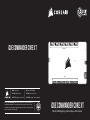 1
1
-
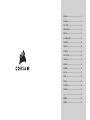 2
2
-
 3
3
-
 4
4
-
 5
5
-
 6
6
-
 7
7
-
 8
8
-
 9
9
-
 10
10
-
 11
11
-
 12
12
-
 13
13
-
 14
14
-
 15
15
-
 16
16
-
 17
17
-
 18
18
-
 19
19
-
 20
20
-
 21
21
-
 22
22
-
 23
23
-
 24
24
-
 25
25
-
 26
26
-
 27
27
-
 28
28
-
 29
29
-
 30
30
-
 31
31
-
 32
32
-
 33
33
-
 34
34
-
 35
35
-
 36
36
-
 37
37
-
 38
38
-
 39
39
-
 40
40
-
 41
41
-
 42
42
-
 43
43
-
 44
44
Corsair iCUE COMMANDER CORE XT Användarmanual
- Typ
- Användarmanual
på andra språk
- italiano: Corsair iCUE COMMANDER CORE XT Manuale utente
- čeština: Corsair iCUE COMMANDER CORE XT Uživatelský manuál
- español: Corsair iCUE COMMANDER CORE XT Manual de usuario
- Deutsch: Corsair iCUE COMMANDER CORE XT Benutzerhandbuch
- polski: Corsair iCUE COMMANDER CORE XT Instrukcja obsługi
- português: Corsair iCUE COMMANDER CORE XT Manual do usuário
- français: Corsair iCUE COMMANDER CORE XT Manuel utilisateur
- Türkçe: Corsair iCUE COMMANDER CORE XT Kullanım kılavuzu
- English: Corsair iCUE COMMANDER CORE XT User manual
- dansk: Corsair iCUE COMMANDER CORE XT Brugermanual
- русский: Corsair iCUE COMMANDER CORE XT Руководство пользователя
- suomi: Corsair iCUE COMMANDER CORE XT Ohjekirja
- Nederlands: Corsair iCUE COMMANDER CORE XT Handleiding
- română: Corsair iCUE COMMANDER CORE XT Manual de utilizare